Hvordan kan jeg bruge coverskærmen til Galaxy Z Fold2?
Du kan opleve en komplet smartphone, der passer i en hånd med sit ergonomiske design, selv når den er foldet. Når du besvarer opkald eller tager selfies, håndteres alle apps let med kun en finger og forbindes let fra skærm til skærm.
Hvad er coverskærm?
Galaxy Z Fold2 er designet til at passe godt ind i en hånd, mens den er foldet, så du nemt kan bruge den til at foretage opkald, se beskeder eller hurtigt surfe på internettet. Start nemt alle apps, du vil bruge på coverskærmen. Og så kan alle apps køres på coverskærmen med fuld visning.

① Telefon ② Beskeder ③ Internet
Næste niveau for multi-tasking
Du kan følge med i din multitasking ved at åbne op til 3 vinduer med nem layoutkontrol. Coverskærm understøtter 2 konfigurationer med flere vinduer (Top/bund). Det betyder, at de samme 2 apps kan åbnes i forskellige vinduer, som vi kalder, Multi-instans.
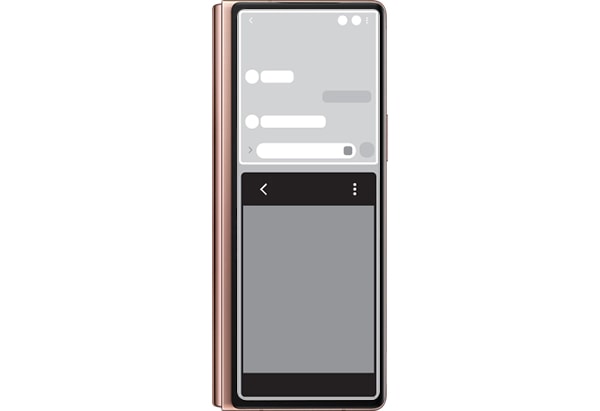
Bemærk: Multi-instans understøttende app: Internet, Myfiles, Samsung Notes, MS Office (Tilgængelig app kan ændres).
Fortsatte apps på hovedskærmen til coverskærm
Galaxy Z Fold2s brugergrænseflade er ikke kun optimeret til dens indre hovedskærm, men også til dens coverskærm, så du nemt kan bruge alle dine apps med en hånd, selv når enheden er lukket. Mens du bruger coverskærmen til at se fotos, videoer, artikler, kort og mere, kan du åbne Galaxy Z Fold2 for at hente tingene på den større indre skærm uden afbrydelser og omvendt. I modsat tilfælde er standardindstillingerne fra hovedskærm til coverskærm, skærm slukket, og du kan aktivere appkontinuitet på følgende stier.
Trin 1. Naviger til Indstillinger > tryk på Skærm.
Trin 2. Tryk på Fortsæt apps på coverskærmen.
Trin 3. Tryk på afbryderne for de apps, du vil fortsætte med at bruge på coverskærmen.
Bemærk:
- Når du folder enheden, mens appen kører på hovedskærmen, vises appens skærm på coverskærmen. Nogle apps understøtter muligvis ikke denne funktion.
- Dette er et fænomen, så teksten virker sløret og klar, når skærmen skiftes, når du bruger coverskærmen. Dette er det samme som tidligere Fold, og det er en normal funktion og er ikke en produktfejl.
- Da coverskærm kun understøtter 60Hz, kan skærmen rystes eller stammen relativt til hovedskærmen 120Hz (standardindstilling). Dette skyldes forskelle i grundlæggende hardwarespecifikationer og er ikke et softwareproblem.
Brug af kameraet med coverskærmen
Du kan tage billeder eller optage videoer ved hjælp af coverskærmen, mens enheden enten er helt foldet eller foldet ud.
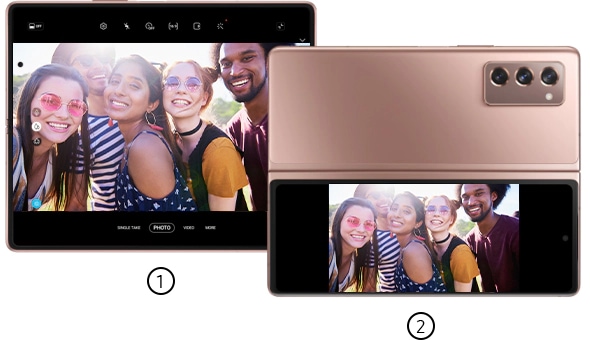
① Hovedskærm (Forvisning1) ② Coverskærm (Forvisning2)
Når du tager et billede eller en video, vises en forhåndsvisning samtidigt på coverskærmen. Dette gør det muligt for motivene på billedet/videoen at se, hvordan resultatet vil se ud i Dobbelt forhåndsvisning.
Sådan bruges Dobbelt forhåndsvisnings skærme
Trin 1. På forhåndsvisnings-skærmen skal du trykke på ”OFF”-ikonet. Coverskærmen tændes.
Trin 2. Tryk på kameraknappen for at tage et billede, eller tryk på knappen Optag for at optage en video.
Bemærk: Denne funktion er kun tilgængelig i nogle optagefunktioner.
Tag en selfie med det bageste kamera med høj opløsning, mens du kontrollerer forhåndsvisning på coverskærmen. Hovedskærmen slukkes automatisk, når du tager et selfie med det bageste kamera.
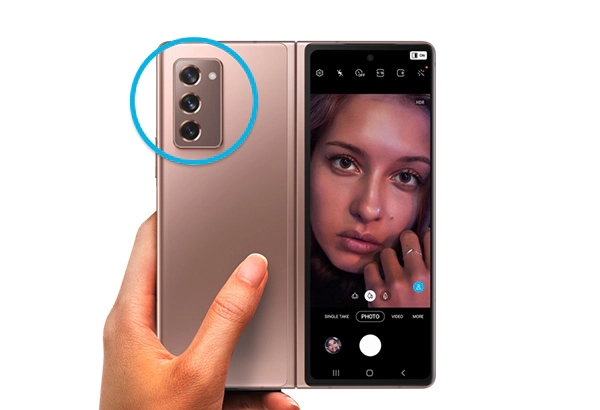
Sådan tager du et billede med bagsidekameraet
Trin 1. Start Kamera-appen på coverskærmen.
Trin 2. Tryk på SELFIE.
Trin 3. Fold enheden ud og vend mod det bageste kamera.
Trin 4. Tryk på kameraknappen for at tage et billede, eller tryk på knappen Optag for at optage en video.
Bemærk: Denne funktion er kun tilgængelig i nogle optagefunktioner.
Sådan vises startskærmen i liggende tilstand
På startskærmen skal du trykke og holde på et tomt område, trykke på indstillingerne på startskærmen og derefter trykke på kontakten Roter til liggende tilstand for at aktivere det. Drej enheden, indtil den er vandret for at se skærmen i liggende tilstand, og liggende visning automatisk anvendes på coverskærmen.

Bemærk: I liggende tilstand på coverskærmen er multi-vindue og kantpanel ikke tilgængelige.
Bemærk: Enhedsskærmbilleder og menu kan varierer afhængigt af enhedens model og softwareversion.
Tak for din feedback
Besvar venligst alle spørgsmål.